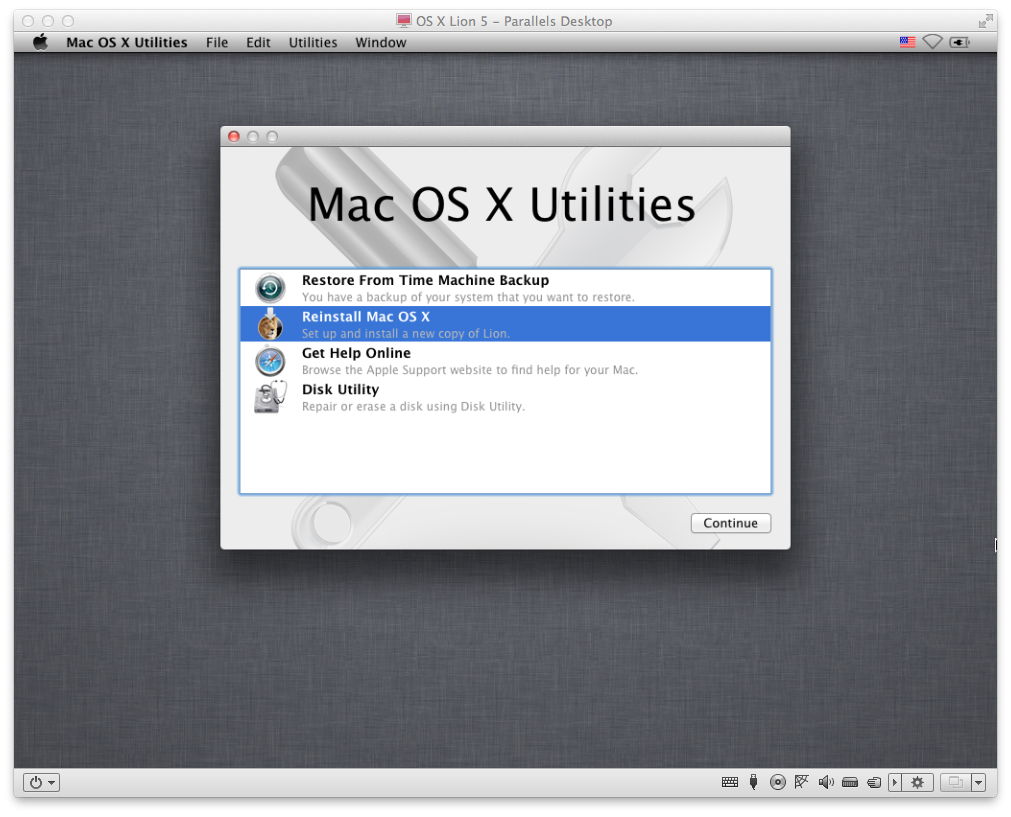Malum, Intel (ve AMD) her 1-2 senede bir yeni mimariler çıkartarak performans artışı ve daha düşük güç tüketimi adı altında kullanıcılara köklü değişikliklere sahip yeni çözümler sunuyorlar. Bilgisayar sektörünün kalbi olan işlemcilerin yeni mimarilere geçmesi, sektördeki diğer donanımlarda da yeni gelişmelere sahne oluyor. Özellikle bu işlemcilere ev sahipliği yapacak anakartlar doğuruyor. İşlemci + anakart demek de bir bilgisayarın %75'inden fazlası demek.
Haswell mimarisi 22nm'lik üretim teknolojisi ile 1150 pinli olup 4. "Core" neslidir ve tüm büyük bilgisayar firmaları, son ürettiği tüm laptopları bu mimaride üretip satmaktadır. Piyasaya çıkan farklı segmentteki anakart da artık Haswell mimarisine sahip olarak satışa sunulmaktadır.
Apple'da son yıllarda bütün kategorilerdeki masaüstü ve taşınabilir bilgisayarlarının işlemcilerini Intel firmasından temin etmekte. Bu bağlamda kullandıkları son işlemciler de Haswell mimarisine sahip 4.nesil Core ailesinin işlemcileri.
Bu gelişmelere kısaca değindikten sonra, Intel tarafından Haswell mimarili işlemcilerin piyasaya sürülmesi ile birlikte (özellikle bu mimarideki laptoplar ve bazı masaüstü) Mac bilgilsayarlarda (ve hackintoshlarda), güç yönetimi (PowerManagement) konusunda kullanıcıların sıkıntılar yaşandığı forumlarda görülmekte. Mavericks yüklü/yüklenen bu bilgisayarlar AppleIntelCPUPowerManagement kextini sorunu yüzünden, işlemciyi gereksiz olarak tam yük altında veya ihtiyaç halinde yeterli performans veremeden çalıştırmakta, hatta çoğu zaman bilgisayarın açılmaması ya da devamlı baştan başlatılması hatalarını doğurmaktadır.
Bu durumu düzeltmek için deneme yanılmalar sonucu elde edilen tecrübelere dayanarak bazı yamalar geliştirilmiştir. Aşağıda, bu yamaların neler olduğu ve nasıl yapılacağı anlatılmaktadır.
Not: Yazıda belirtilen kodların Terminal penceresinden yapıldığını hatırlatmak isterim. Terminalin nasıl açıldığını bilmeyen kullanıcılar için en kısa yol, üstteki barda saatin yanındaki arama kısmına Terminal yazmaktır.
BAZI ÖNERİLEN YAMALAR:
xpcm ile ilgili panic/reboot 10.9.x kernel
xpcm ile ilgili panic/reboot 10.8.5 kernel
Local APIC panic (Ayrıca reboot hatasına sebep oluyor) 10.9 kernel
Local APIC panic (Ayrıca reboot hatasına sebep oluyor) 10.8.5 kernel
KERNEL NASIL YAMALANIR (PATCH EDİLİR)?
Unibeast ile usb'nizi hazırladıktan sonra, temiz (vanilla tabir edilen) mach_kernel usb'nizde bulunur. Bu mack_kernel'ı aşağıdaki şekilde yamalayabilirsiniz:
Terminal penceresinde, USB’nizin adının “USB” olduğunu farz edelim (herkes kendi usb adı neyse onu yazmalıdır)
Yamalanmış mach_kernel ~/Desktop/mach_kernel klasöründe olacak.
OS X ‘i harddiskinize yükledikten sonra, aynı reboot (devamlı baştan açılma) problemine sebebiyet veren temiz (vanilla) mach_kernel harddiskinizde de olacak.
Bunu gidermek için tekrar OS X kurar gibi usb'nizden kurulum ekranına gelip burada Terminal penceresini çalıştırmanız ve yama yaptığınız mach_kernel ile orijinal olanın yerini değiştirmeniz gerekecek.
OS X kurulumu sırasında Terminal penceresinde aşağıdakini yazın
(herkes kendi harddisk adı neyse onu yazmalıdır aşağıdaki örnekte "Mavericks")
Bu adımdan sonra Mac OS X kurulumundan çıkabilirsiniz ve normal şekilde, ilk kurulum yaptığınız sürücüden bilgisayarınızı boot edip kurulumu tamamlayabilir ve masaüstüne erişebilirsiniz.
MD5 özetinizi aşağıdaki kodla kontrol edebilirsiniz:
10.9 mach_kernel
10.8.5 mach_kernel
Konu, edinilen tecrübelere göre zamanla güncellenerek ilave bilgi eklenebilir.
Yamayı indirmek için tıklayın: mach_kernel.rar — Yandex.Disk (Winrar 5.00 gerektirir)
Haswell mimarisi 22nm'lik üretim teknolojisi ile 1150 pinli olup 4. "Core" neslidir ve tüm büyük bilgisayar firmaları, son ürettiği tüm laptopları bu mimaride üretip satmaktadır. Piyasaya çıkan farklı segmentteki anakart da artık Haswell mimarisine sahip olarak satışa sunulmaktadır.
Apple'da son yıllarda bütün kategorilerdeki masaüstü ve taşınabilir bilgisayarlarının işlemcilerini Intel firmasından temin etmekte. Bu bağlamda kullandıkları son işlemciler de Haswell mimarisine sahip 4.nesil Core ailesinin işlemcileri.
Bu gelişmelere kısaca değindikten sonra, Intel tarafından Haswell mimarili işlemcilerin piyasaya sürülmesi ile birlikte (özellikle bu mimarideki laptoplar ve bazı masaüstü) Mac bilgilsayarlarda (ve hackintoshlarda), güç yönetimi (PowerManagement) konusunda kullanıcıların sıkıntılar yaşandığı forumlarda görülmekte. Mavericks yüklü/yüklenen bu bilgisayarlar AppleIntelCPUPowerManagement kextini sorunu yüzünden, işlemciyi gereksiz olarak tam yük altında veya ihtiyaç halinde yeterli performans veremeden çalıştırmakta, hatta çoğu zaman bilgisayarın açılmaması ya da devamlı baştan başlatılması hatalarını doğurmaktadır.
Bu durumu düzeltmek için deneme yanılmalar sonucu elde edilen tecrübelere dayanarak bazı yamalar geliştirilmiştir. Aşağıda, bu yamaların neler olduğu ve nasıl yapılacağı anlatılmaktadır.
Not: Yazıda belirtilen kodların Terminal penceresinden yapıldığını hatırlatmak isterim. Terminalin nasıl açıldığını bilmeyen kullanıcılar için en kısa yol, üstteki barda saatin yanındaki arama kısmına Terminal yazmaktır.
BAZI ÖNERİLEN YAMALAR:
xpcm ile ilgili panic/reboot 10.9.x kernel
Kod:
perl -pi -e 's|\x74\x6c(\x48\x83\xc7\x28\x90\x8b\x05..\x5e\x00\x85\x47\xdc)\x74\x54(\x8b\x4f\xd8\x45\x85\xc0\x74\x08\x44\x39\xc1\x44\x89\xc1)\x75\x44(\x0f\x32\x89\xc0\x48\xc1\xe2\x20\x48\x09\xc2\x48\x89\x57\xf8\x48\x8b\x47\xe8\x48\x85\xc0\x74\x06\x48\xf7\xd0\x48\x21\xc2\x48\x0b\x57\xf0\x49\x89\xd1\x49\xc1\xe9\x20\x89\xd0\x8b\x4f\xd8\x4c\x89\xca)(\x0f\x30\x8b\x4f\xd8\x0f\x32\x89\xc0\x48\xc1\xe2\x20\x48\x09\xc2\x48\x89\x17\x48\x83\xc7\x30\xff\xce)\x75\x99(\x5d\xc3)\x90{7}|\x74\x73${1}\x74\x5b${2}\x75\x4b${3}\x66\x81\xf9\xe2\x00\x74\x02${4}\x75\x92${5}|g' mach_kernelxpcm ile ilgili panic/reboot 10.8.5 kernel
Kod:
perl -pi -e 's|\x74\x69(\x48\x83\xc7\x28\x90\x8b\x05\xfe\xce\x5f\x00\x85\x47\xdc)\x74\x51(\x8b\x4f\xd8\x45\x85\xc0\x74\x05\x44\x39\xc1)\x75\x44(\x0f\x32\x89\xc0\x48\xc1\xe2\x20\x48\x09\xc2\x48\x89\x57\xf8\x48\x8b\x47\xe8\x48\x85\xc0\x74\x06\x48\xf7\xd0\x48\x21\xc2\x48\x0b\x57\xf0\x49\x89\xd1\x49\xc1\xe9\x20\x89\xd0\x8b\x4f\xd8\x4c\x89\xca)(\x0f\x30\x8b\x4f\xd8\x0f\x32\x89\xc0\x48\xc1\xe2\x20\x48\x09\xc2\x48\x89\x17\x48\x83\xc7\x30\xff\xce)\x75\x9c(\x5d\xc3)\x90{7}(\x90{3})|\x74\x70${1}\x74\x58${2}\x75\x4b${3}\x66\x81\xf9\xe2\x00\x74\x02${4}\x75\x95${5}${6}|g' mach_kernelLocal APIC panic (Ayrıca reboot hatasına sebep oluyor) 10.9 kernel
Kod:
perl -pi -e 's|(\x25\x1c\x00\x00\x00\x48\x8d\x0d\x46\x82\x5e\x00\x3b\x01)\x74(\x11\x48\x8d\x3d\x53\xff\x42\x00\x44)|${1}\xeb${2}|g' mach_kernelLocal APIC panic (Ayrıca reboot hatasına sebep oluyor) 10.8.5 kernel
Kod:
perl -pi -e 's|(\x25\x14\x00\x00\x00\x48\x8d\x0d\x50\x37\x60\x00\x3b\x01)\x74(\x10\x48\x8d\x3d\xfc\x12\x3f\x00\x89)|${1}\xeb${2}|g' mach_kernelKERNEL NASIL YAMALANIR (PATCH EDİLİR)?
Unibeast ile usb'nizi hazırladıktan sonra, temiz (vanilla tabir edilen) mach_kernel usb'nizde bulunur. Bu mack_kernel'ı aşağıdaki şekilde yamalayabilirsiniz:
Terminal penceresinde, USB’nizin adının “USB” olduğunu farz edelim (herkes kendi usb adı neyse onu yazmalıdır)
Kod:
cp /Volumes/USB/mach_kernel ~/Desktop/mach_kernel_backup
cp /Volumes/USB/mach_kernel ~/Desktop/mach_kernel
cd ~/Desktop
perl ... (yukarıda perl ile başlayıp mach kernel ile biten kodlar buraya yazılacak) ... mach_kernel
perl ... (yukarıda perl ile başlayıp mach kernel ile biten kodlar buraya yazılacak) ... mach_kernel
sudo cp mach_kernel /Volumes/USB/mach_kernelYamalanmış mach_kernel ~/Desktop/mach_kernel klasöründe olacak.
OS X ‘i harddiskinize yükledikten sonra, aynı reboot (devamlı baştan açılma) problemine sebebiyet veren temiz (vanilla) mach_kernel harddiskinizde de olacak.
Bunu gidermek için tekrar OS X kurar gibi usb'nizden kurulum ekranına gelip burada Terminal penceresini çalıştırmanız ve yama yaptığınız mach_kernel ile orijinal olanın yerini değiştirmeniz gerekecek.
OS X kurulumu sırasında Terminal penceresinde aşağıdakini yazın
(herkes kendi harddisk adı neyse onu yazmalıdır aşağıdaki örnekte "Mavericks")
Kod:
cp /mach_kernel "/Volumes/Mavericks/mach_kernel"Bu adımdan sonra Mac OS X kurulumundan çıkabilirsiniz ve normal şekilde, ilk kurulum yaptığınız sürücüden bilgisayarınızı boot edip kurulumu tamamlayabilir ve masaüstüne erişebilirsiniz.
MD5 özetinizi aşağıdaki kodla kontrol edebilirsiniz:
Kod:
md5 mach_kernel10.9 mach_kernel
Kod:
vanilla: 06b687fa00945c97e06ad1919625793c
xcpm patched: 88bf62a7955b9e20cdb19906bdda6b43
lapic patched: 6ac911a71dc47d6c6233d28b60c9dbb7
patched with both: 9b2bdec07dc8a8d95a7a510700bad7fb10.8.5 mach_kernel
Kod:
vanilla: e835be83eb956af0b63d28f69bfb22b3
xcpm patched: 539c3a1e2fef063384b44543765b8a39
lapic patched: 00bdc1a157c6f380eae816565c46033f
patched with both: 88dbe889c7b21ee951907c894bae6248Konu, edinilen tecrübelere göre zamanla güncellenerek ilave bilgi eklenebilir.
Yamayı indirmek için tıklayın: mach_kernel.rar — Yandex.Disk (Winrar 5.00 gerektirir)
Son düzenleyen: Moderatör: